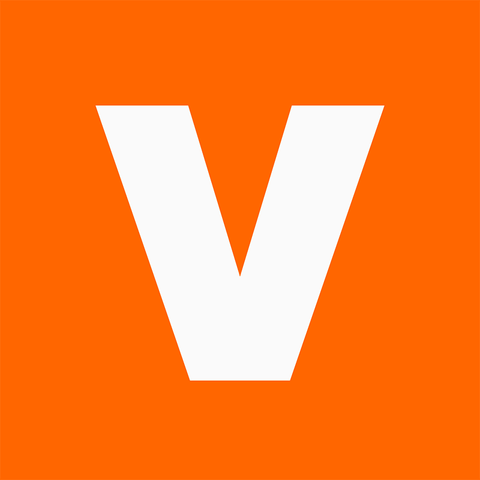
最近很多朋友写信要求出一个简单明了,按步骤操作即可完成的自建梯子的教程。于是我们结合了网上的一些服务器主流配置和协议搭配,最后的结论是Debian和V2ray的组合比较好,适合新手搭建。这里就把教程发表出来,让每个想自己搭建V2ray服务器的朋友有一个参考。
如果觉得太麻烦,也可以选择我们目前推荐的”Chiselwall“,这也是一个基于V2ray协议的服务商,目前经过我们的综合评测,比较稳定。
教程前言
出于安全性考虑,本教程只基于官方教程补充细节帮助理解,不是一键安装脚本,需要自行配置。
个人不建议使用一键脚本安装,除非你自己能维护其功能,否则安装时若出了问题很难查,同时避免来历不明的一键脚本内嵌后门程序。
同时,如果有部署Web站点需求,已经安装了LNMP一键包、Oneinstack、宝塔等工具用户,可以方便的与现有站点共存,避免Xray-core接管443端口,造成站点配置麻烦和证书续签不便。
该配置下,只需要通过面板新增一个站点绑定域名,然后修改Web服务器绑定域名的站点配置文件即可(Nginx为例),无需修改其他配置。
本篇以伪装效果相对更好和更稳定的WebSocket+TLS+Web伪装的方式,介绍完整配置流程。
各平台客户端
- Android:v2rayNG
- Windows:V2RayN
- iOS :Shadowrocket (需要海外AppleID)
- macOS:V2rayU
VPS选择
首先你需要一个VPS(独立虚拟服务器),也就是我们要用到的服务器。此处只会涉及一些适合个人使用的服务商(美国服务器推荐选西海岸城市机房),电信用户推荐CN2线路(年付40美元左右起步),如果对线路质量与安全性有更高要求,可考虑使用Azure国际版,当然使用成本就更高了。我们推荐以下的几种:
访问可能需要翻墙,可以用”Chiselwall“注册后的免费流量来访问。注册需要邮件地址的话建议用gmail。
Vultr(推荐)
全球均有机房,全球都有机房可用,支持信用卡、支付宝、Bitcoin、Paypal(新用户可获得100美元体验金),是现在比较主流的VPS选择之一。
DigitalOcean
注册地址:https://www.digitalocean.com/
曾经号称Linode的挑战者,全球均有机房,支持信用卡、支付宝、Paypal(新用户可获得100美元体验金)。
Linode(推荐)
注册地址:https://www.linode.com/
著名的日本VPS服务商,随着竞争激烈曾经高高在上的Linode价格也被拉下,全球均有机房,服务支持很不错,支持信用卡、Paypal。
HostDare
注册地址:https://hostdare.com/
China optimized KVM为CN2 GIA线路,国内速度挺不错,支持信用卡、支付宝、Paypal付款。
Bandwagonhost(推荐,最多人用)
https://bandwagonhost.com/
俗称搬瓦工官网已被认证,国内访问可使用镜像域名 https://bwh88.net/,现在OVZ已彻底停售价格也不再廉价,但CN2 GIA线路表现挺不错,支持信用卡、支付宝、银联、Paypal付款。
V2Ray/Xray新手教程
以下步骤均以root用户执行,非root用户可su root或在命令前加“sudo ”执行。
准备工作
1. 从服务商获取以下几个数据:
- 服务器公网IP地址
- SSH端口:默认为22。但部分服务商如搬瓦工是随机端口
- root密码
2. 下载SSH客户端如putty连接所购买VPS,如果不会请自行搜索,很简单。
3. 更新一下以免出错,执行以下命令(一行一行执行,复制命令后在putty窗口中鼠标右键即可粘贴)
apt-get update
apt-get upgrade -y 4. 使用包管理安装一些需要的软件包
apt-get -y install git zsh vim htop screen wget curl
5. 安装oh-my-zsh(只是用的更顺手,与代理配置无关,不需要可跳过
cd ~
sh -c "$(wget -O- https://raw.githubusercontent.com/ohmyzsh/ohmyzsh/master/tools/install.sh)"注册一个域名
是的,这里还需要一个域名。域名服务商随便选一个就好,注册完成后解析到你的VPS服务器IP地址。
可以用阿里云、godaddy、namecheap都行。我们推荐https://www.namecheap.com/,便宜是王道,最重要的是,namecheap免费送隐私保护。
开启Google BBR
本部分为可选操作,开启后可一定程度上改善连接速度,推荐启用。BBR 是出自谷歌员工之手的应用于 Linux 内核中的拥塞控制技术,可有效改善高延迟网络下连接速度。
修改sysctl配置并生效(一行一行执行)
echo 'net.core.default_qdisc=fq' | tee -a /etc/sysctl.conf
echo 'net.ipv4.tcp_congestion_control=bbr' | tee -a /etc/sysctl.conf
sysctl -p检查是否开启
lsmod | grep bbr显示 tcp_bbr 20480 0 这类结果则表示开启成功。
安装Nginx
本篇以oneinstack为例,仅安装nginx,可根据自己需求使用包管理安装或lnmp等一键包。如果是新手,可以安装一个宝塔面板。
screen -S oneinstack #如果网路出现中断,可以执行命令`screen -R oneinstack`重新连接安装窗口
cd ~
wget -c http://mirrors.linuxeye.com/oneinstack-full.tar.gz && tar xzf oneinstack-full.tar.gz && ./oneinstack/install.sh --nginx_option 1 --reboot如果需要安装PHP/Database等工具(比方说搭建博客),可访问 https://oneinstack.com/auto/ 生成新的自动安装命令或使用交互安装。Nginx安装路径为 /usr/local/nginx
安装完成后VPS会自动重启,重启完成后可在浏览器地址栏中输入VPS IP访问试试。
安装Xray主程序
VMESS协议该步骤为必选项,但VLESS协议对系统时间已不再敏感,如使用VLESS协议连接可跳过时间校准步骤。
首先看一下时间是否准确
date -R
如果时间不准的话可以通过 date –set 命令修改系统时间(OpenVZ虚拟化需要沟通服务商校准)
sudo date --set="yyyy-mm-dd hh:mm:ss"
安装Xray主程序,这里用的是官方提供的脚本
cd ~
bash -c "$(curl -L https://github.com/XTLS/Xray-install/raw/main/install-release.sh)" @ install安装脚本会自动注册服务,可以通过以下命令进行管理
service xray start #启动xray服务
service xray stop #关闭xray服务
service xray restart #重启xray服务安装完成后先不要启动,不放心的话可以先执行 service xray stop。
修改Xray配置
Xray默认配置文件路径为 /usr/local/etc/xray/config.json,使用vim编辑(按“i”进入编辑模式,编辑完成后按“Esc”退出编辑模式,按“Shift”和“:”键进入命令模式,输入“wq”即可保存退出,“q!”为不保存退出)
vim /usr/local/etc/xray/config.json
可参考以下配置文件修改(#及其之后注释内容不要复制)
{
"log" : {
"access": "/var/log/xray/access.log",
"error": "/var/log/xray/error.log",
"loglevel": "warning"
},
"inbound": {
"port":8000, #本地端口,需要和Nginx配置文件中保持一致
"listen": "127.0.0.1",
"protocol": "vless",
"settings": {
"clients": [
{
"id":"b63bf414-b75f-4d73-9702-be6e895b62d3", #自动生成,也可按该格式自行修改
"flow": "xtls-rprx-direct",
"level":0,
"email": "[email protected]"
}
],
"decryption": "none"
},
"streamSettings": {
"network": "ws",
"wsSettings": {
"path": "/web" #WS路径,需要与Nginx配置文件中保持一致
}
}
},
"outbound": {
"protocol": "freedom",
"settings": {}
}
}VMESS协议在现在网络环境中,因多一层不必要的流量加密现不推荐使用,建议使用VLESS协议获取更快、更低延时的使用体验。如果因为兼容等需求一定要使用VMESS协议的话,需要将alterId在客户端与服务端中设置为0,该混淆方式现已弃用。
修改Nginx配置
1.新增Nginx站点,使用oneinstack目录下vhost.sh脚本即可
cd ~
./oneinstack/vhost.sh出现如下交互
#######################################################################
# OneinStack for CentOS/RedHat 6+ Debian 8+ and Ubuntu 14+ #
# For more information please visit https://oneinstack.com #
#######################################################################
What Are You Doing?
1. Use HTTP Only
2. Use your own SSL Certificate and Key
3. Use Let's Encrypt to Create SSL Certificate and Key
q. Exit
Please input the correct option: 3 #一般选择3即可,如果想用自己的SSL证书也可以选2
Please input domain(example: www.example.com): www.example.com #输入自己的域名,DNS解析必须已配置并已生效,不然Let's Encrypt无法签发证书
domain=www.example.com
Please input the directory for the domain:www.example.com :
(Default directory: /data/wwwroot/www.example.com):
Virtual Host Directory=/data/wwwroot/www.example.com
#剩下的选项如果用我提供的配置文件的话随便选,反正会被替换 提示如下信息时说明站点已经创建成功,并成功签发Let's Encrypt SSL证书
#######################################################################
# OneinStack for CentOS/RedHat 6+ Debian 8+ and Ubuntu 14+ #
# For more information please visit https://oneinstack.com #
#######################################################################
Your domain: www.example.com
Virtualhost conf: /usr/local/nginx/conf/vhost/www.example.com.conf
Directory of: /data/wwwroot/www.example.com
Let's Encrypt SSL Certificate:/usr/local/nginx/conf/ssl/www.example.com.crt
SSL Private Key: /usr/local/nginx/conf/ssl/www.example.com.key编辑Nginx配置文件
前面提示显示,配置文件路径为 /usr/local/nginx/conf/vhost/www.example.com.conf,使用vim编辑
vim /usr/local/nginx/conf/vhost/www.example.com.conf
可参考以下配置文件修改,有注释 # 说明的为需要修改的项目
server {
listen 80;
server_name www.example.com; #你的域名
access_log /data/wwwlogs/www.example.com_nginx.log combined; #你的域名
index index.html index.htm index.php;
root /data/wwwroot/www.example.com; #你的域名
#error_page 400 /400.html;
#error_page 403 /403.html;
#error_page 404 /404.html;
#error_page 502 /502.html;
}
server {
listen 443 ssl;
ssl on;
ssl_certificate /usr/local/nginx/conf/ssl/www.example.com.crt; #Let's Encrypt SSL Certificate
ssl_certificate_key /usr/local/nginx/conf/ssl/www.example.com.key; #SSL Private Key
ssl_protocols TLSv1 TLSv1.1 TLSv1.2;
ssl_ciphers HIGH:!aNULL:!MD5;
server_name www.example.com; #你的域名
access_log /data/wwwlogs/www.example.com_nginx.log combined; #你的域名
index index.html index.htm index.php;
root /data/wwwroot/www.example.com; #你的域名
location /webapi { #路径和Xray配置文件一致
proxy_redirect off;
proxy_pass http://127.0.0.1:8000; #端口和Xray配置文件一致
proxy_http_version 1.1;
proxy_set_header Upgrade $http_upgrade;
proxy_set_header Connection "upgrade";
proxy_set_header Host $http_host;
}
}编辑完成后重启Nginx
service nginx restart
上传伪装站点的HTML文件
FTP访问目录 /data/wwwlogs/www.example.com,上传HTML文件伪装站点。随便找个HMTL模板上传就可以。将包含index.html的目录内全部文件上传至/data/wwwlogs/www.example.com即可。
启动V2Ray并配置本地客户端
启动Xray服务
service xray start
配置本地客户端,类似你用V2ray客户端去连机场服务商的服务器一样。
相关问题
问题:弄错了,服务器被我搞得一团糟怎么办
答案:重新配置操作系统,全部清空重新来,再不行就直接删掉,重新建立一个新的服务器,所有流程重新走一遍。
问题:Linux没用过,完全不熟怎么办
答案:大多数操作都可以通过搜索得到答案,如果实在不会,就别勉强了,用别人搭好的服务器更方便。
问题:步骤太多,太麻烦了
答案:用一个稳定的机场服务商,比自己搭方便,还便宜。推荐”Chiselwall“。
评论列表(7条)
我不是技术型呢,,,咋办
不搞了,弄了一下午
搭建太麻烦了
太墨迹了吧
搞定,但是没啥意思
看不懂,算了我还是直接买成品吧
不错,适合折腾党